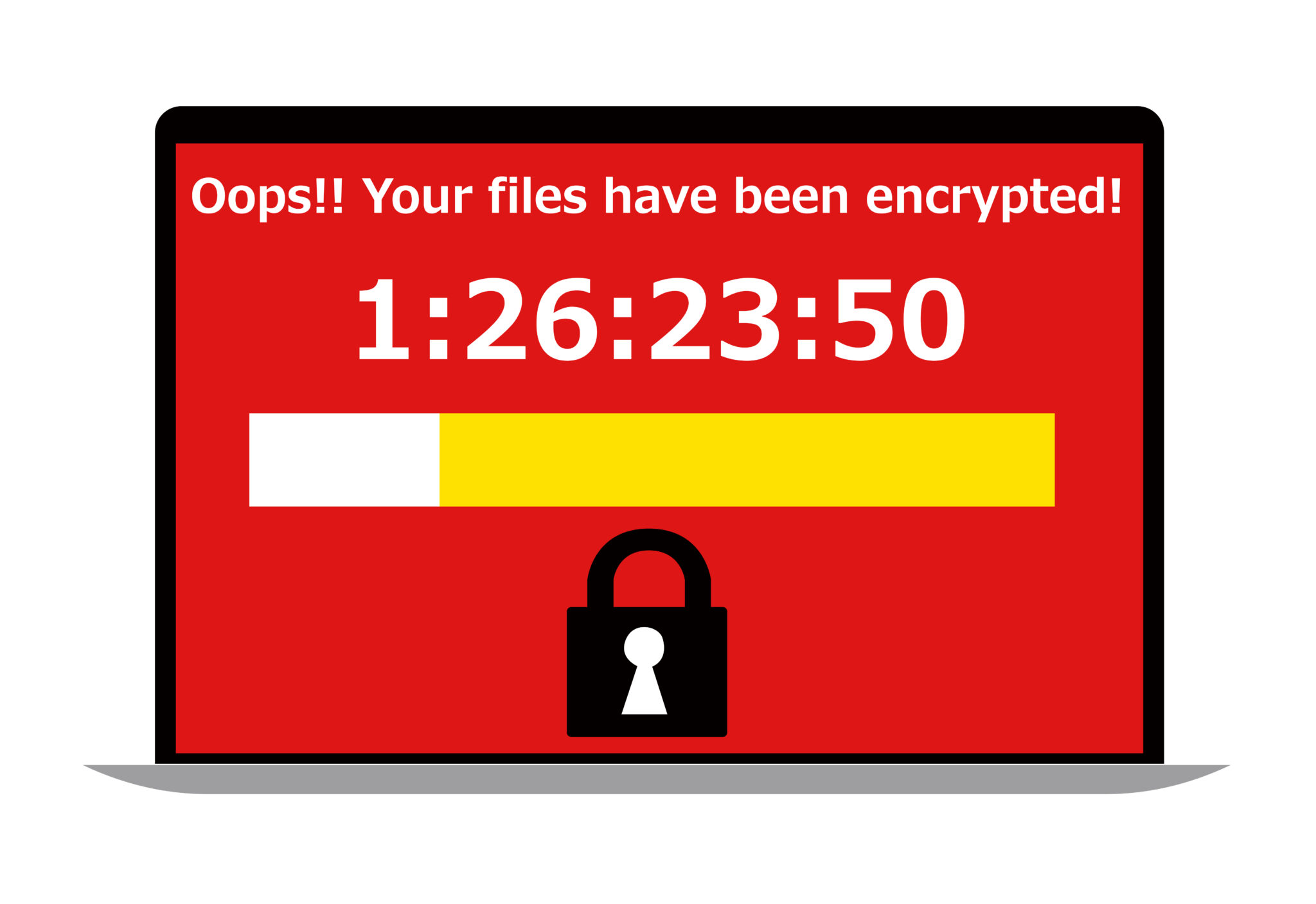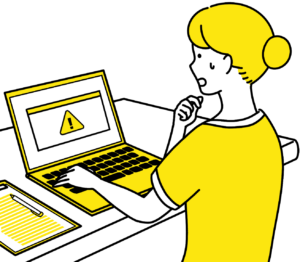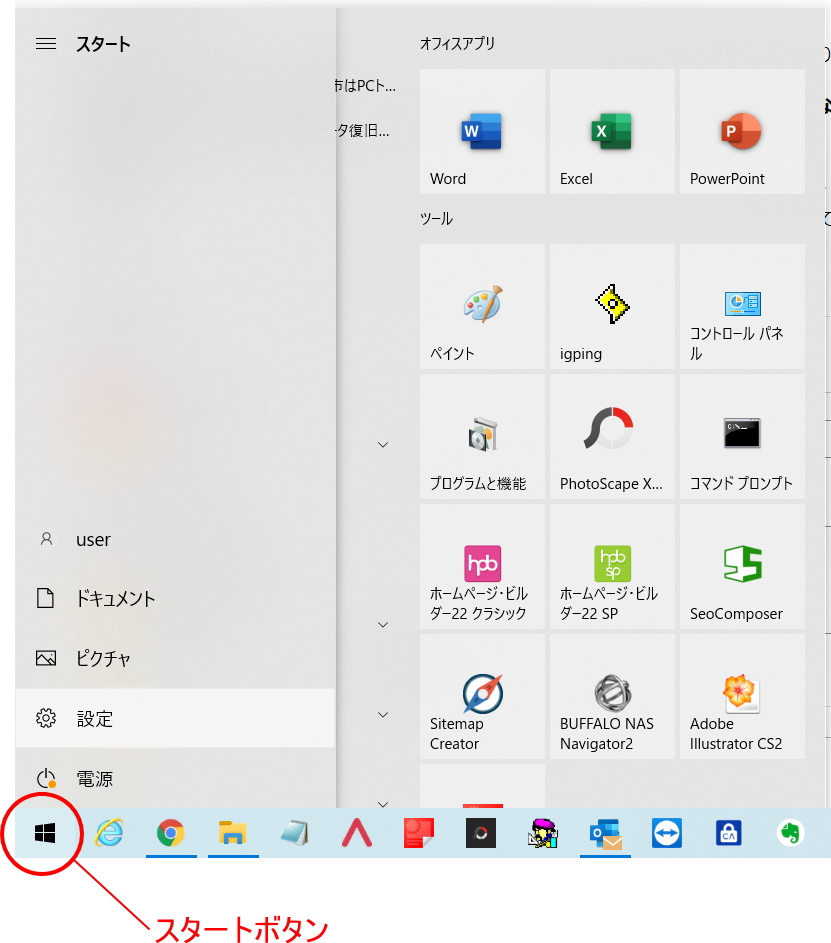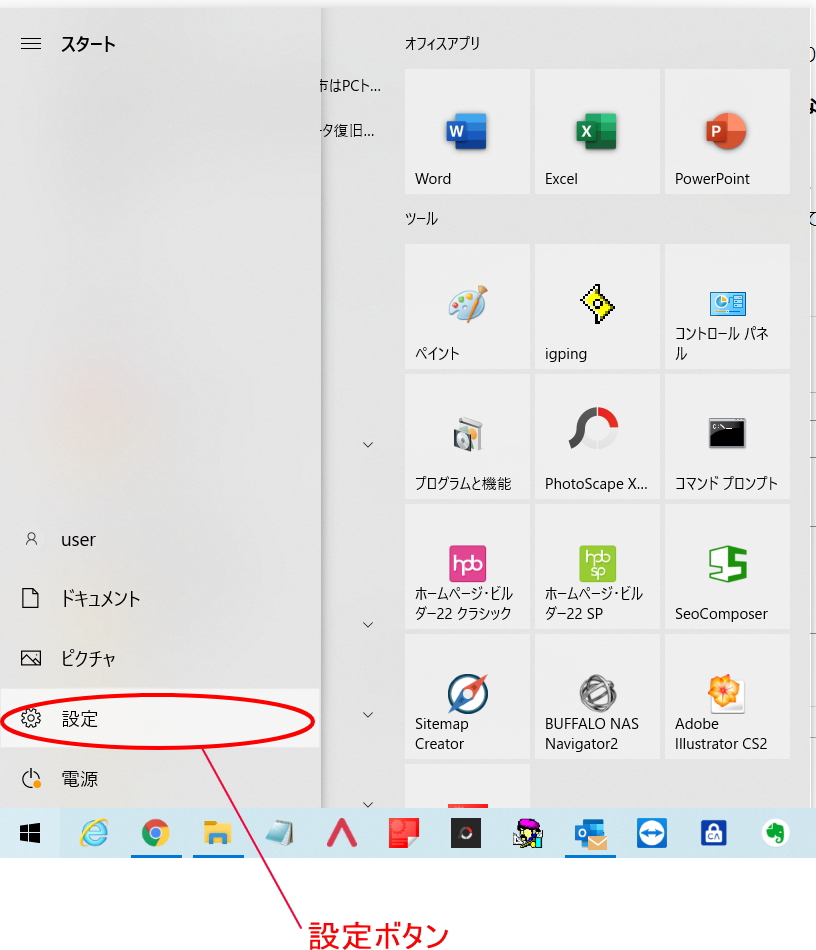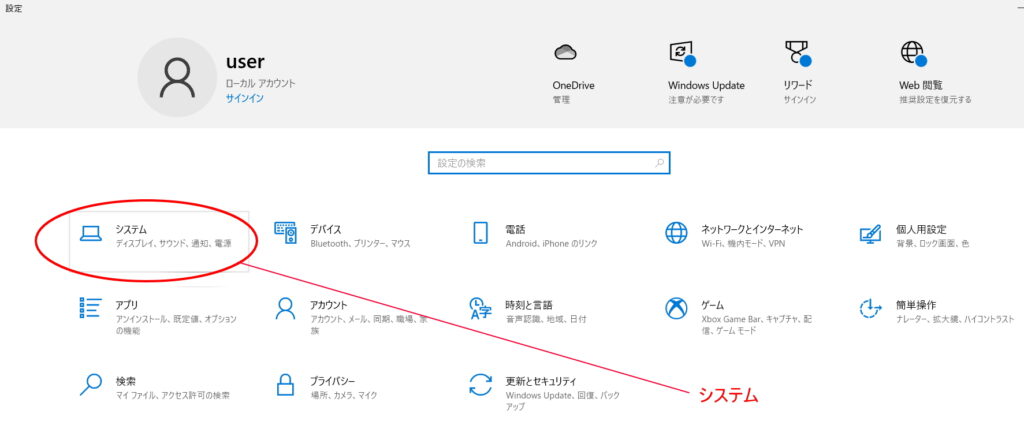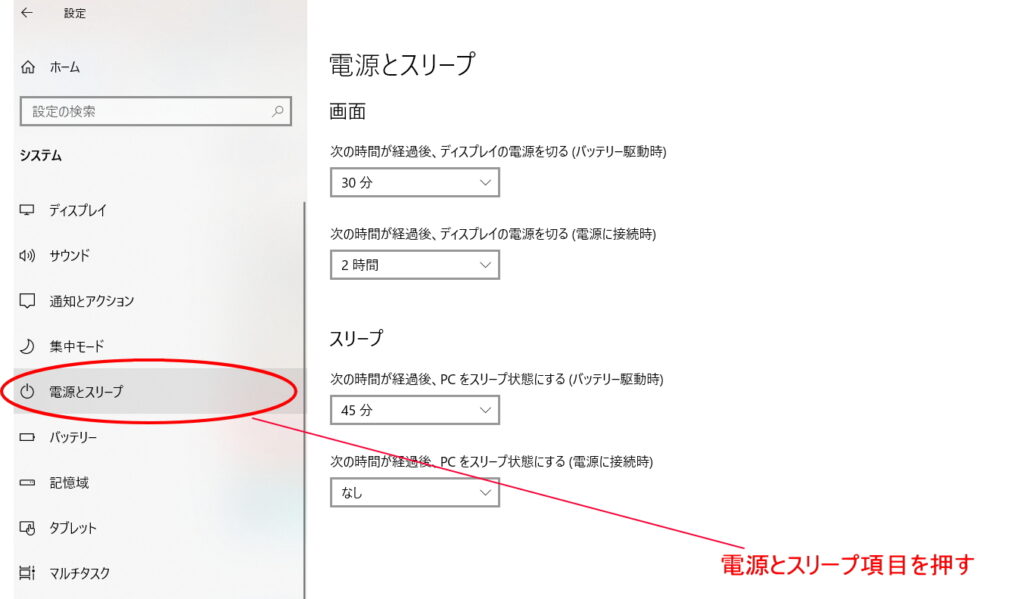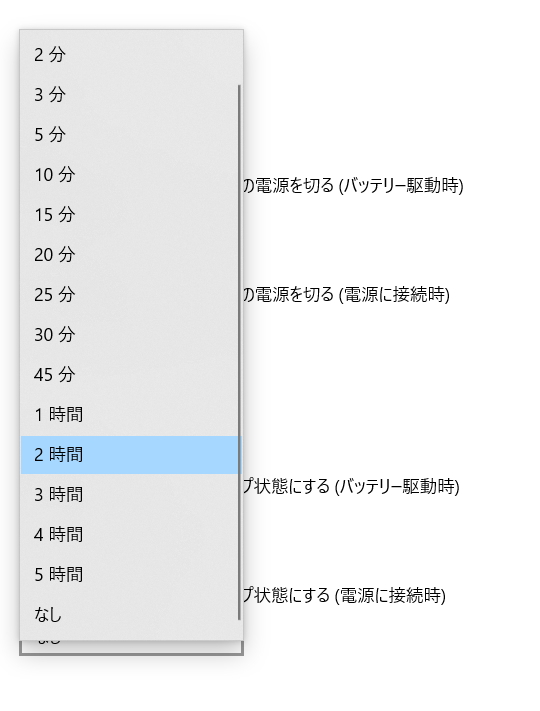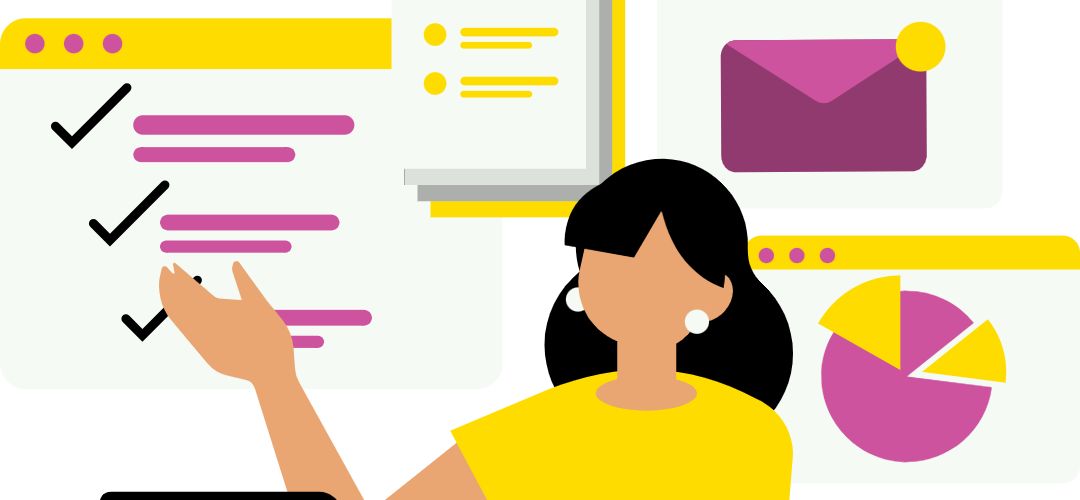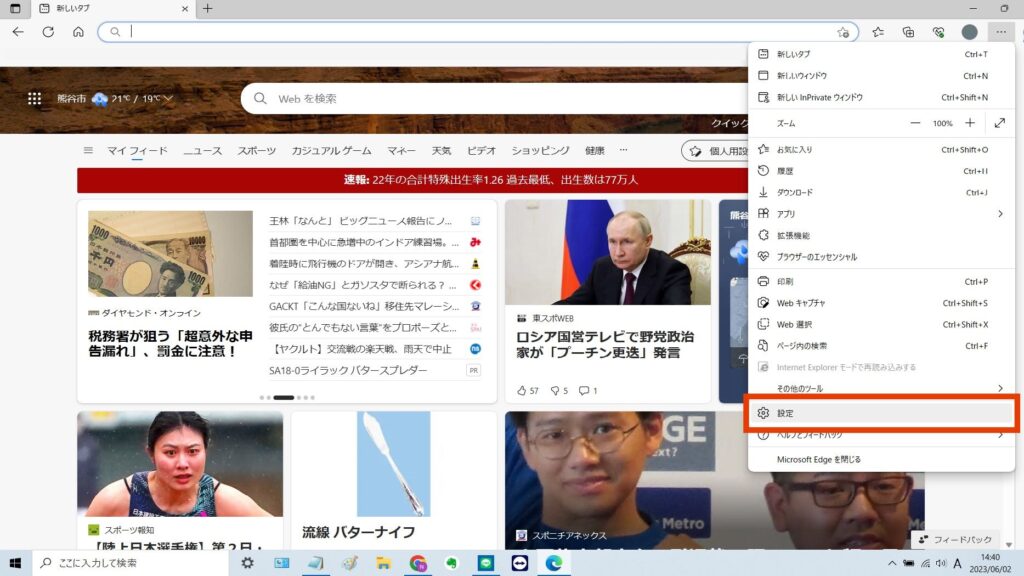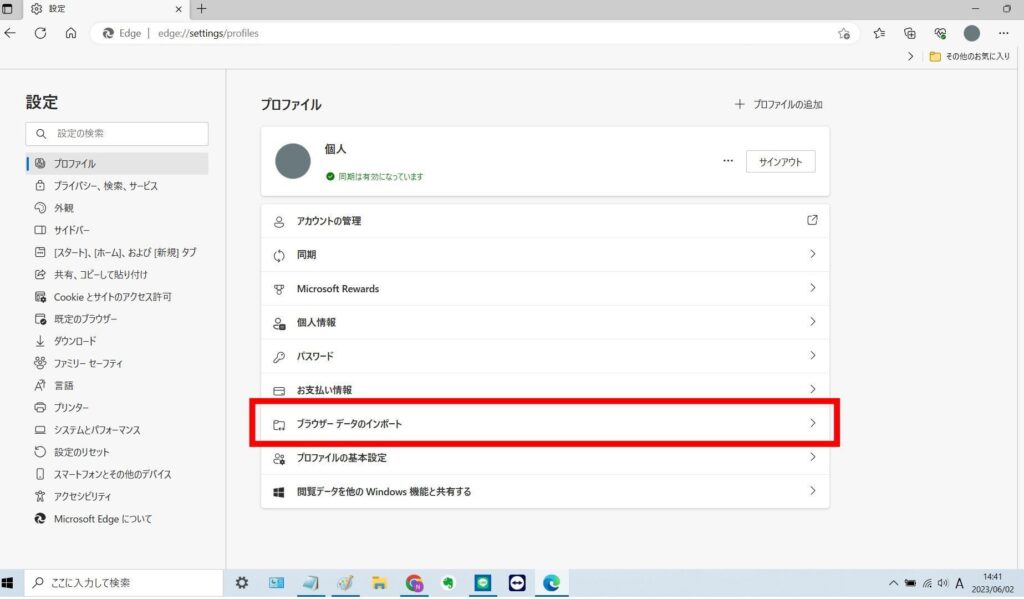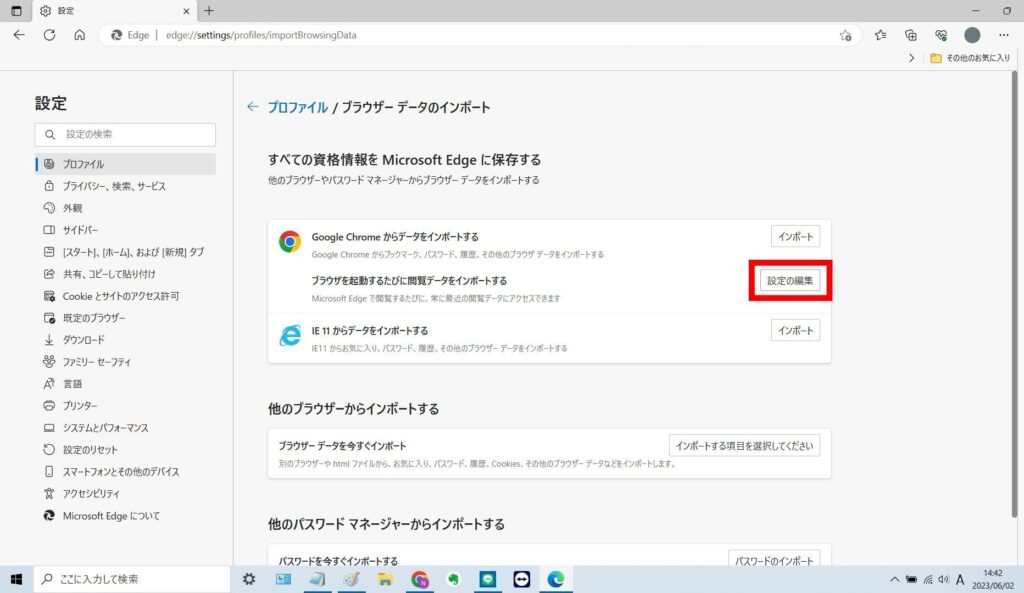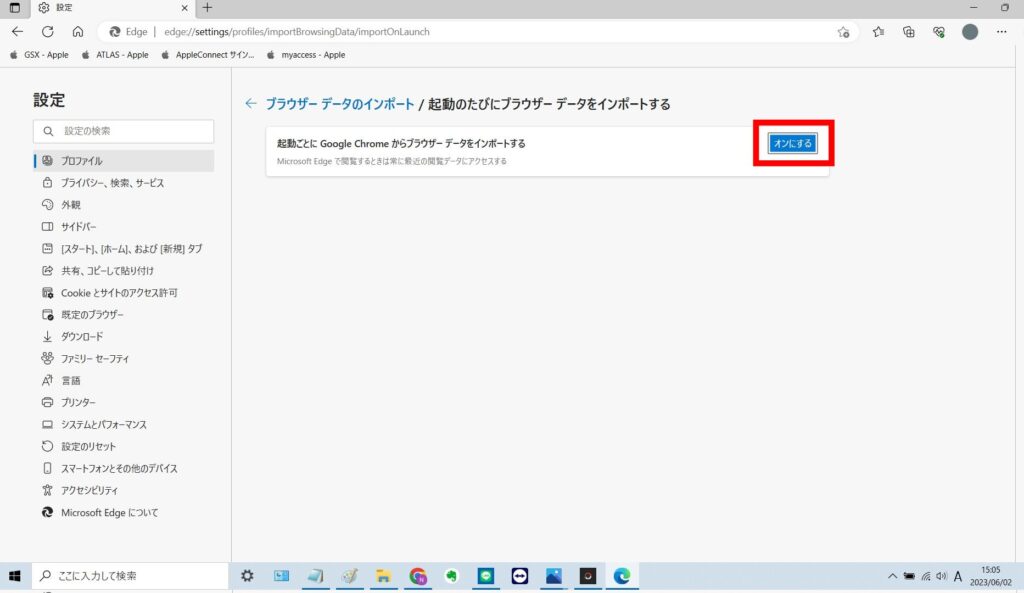いつも有限会社ワールドアイのブログをお読みいただきありがとうございます!
パソコンを使用しているときに突然「カチカチ」と異音が聞こえ始めたら、それは何かの不具合のサインかもしれません。
このブログでは、まずHDD故障の兆候について説明し、その後、他の可能性のある原因についても探っていきます。
パソコン内部から「カチカチ」という音がする場合、いくつかの原因が考えられます。その中でも最も一般的なのは、ハードディスクドライブ(HDD)の故障です。しかし、他にも原因がある可能性がありますので、いくつかのポイントを確認してみましょう。

HDD故障の可能性
HDDが故障すると、ディスクの読み書きに問題が発生し、データの損失やパソコンのパフォーマンス低下が起こることがあります。以下のような症状が見られる場合、HDDの故障が疑われます。
- データの読み取りエラー
- パソコンの起動が困難
- ファイルの消失や破損
- パソコンの動作が遅くなる
他の原因
HDD以外にも、以下のような原因が考えられます。
- 冷却ファンの問題
冷却ファンが正しく動作していない場合、異音が発生することがあります。ファンのブレードが破損しているか、ベルトが緩んでいる可能性があります。
- メモリの問題
RAMが正しく装着されていない場合や、メモリモジュール自体に問題がある場合、異音が発生することがあります。(ただしカチカチ音ではありません)
- ケース内部の物体
ケース内部に異物が挟まっていると、動作中に異音が発生することがあります。これは特に、パソコンを移動した後や、新しいハードウェアを取り付けた後に見られることが多いです。
対処法について
異音が発生した場合、以下の対処法を試してみてください。
- パソコンの電源を切る
異音が続く場合、安全のためにパソコンの電源を切り、内部を確認します。
- 冷却ファンをチェック
冷却ファンが正常に動作しているか確認し、必要に応じて修理または交換します。
- メモリを再装着
RAMを取り外し、再度正しく装着します。
- 異物の確認
ケース内部を確認し、異物がないかチェックします。
- HDDのチェック
HDDの状態を確認し、データのバックアップを取ることをお勧めします。HDDが故障している場合は、交換が必要です。
1. 外付けHDDを使う

パソコン内部から「カチカチ」という音がする場合、HDD故障が最も一般的な原因ですが、他の原因も考えられます。異音が発生した場合は、上記の対処法を試してみてください。それでも問題が解決しない場合は、修理店などの専門店やメーカーに相談することをお勧めします。
有限会社ワールドアイはパソコンを使用する全ての方の快適なパソコンライフをサポートいたします!どんなパソコンのお困りごともぜひお気軽にお問い合わせください!
最後までお読みいただきありがとうございました♪
有限会社ワールドアイのご紹介
有限会社ワールドアイは埼玉県東松山市および川越市でパソコン修理と中古パソコン販売の専門店「ワールドアイPC」を運営しております。1997年の創業から一貫してご提供しているパソコン修理およびITサポートで培った豊富な知識と経験を持つベテラン技術者が対応いたします。
パソコンの故障やトラブル・インターネットトラブル・プリンタートラブルなど、パソコンに関わるトラブルを「来店」「出張」「宅配」の3つの方法でサポートいたします。
また、ワールドアイPC店舗内では、ベテラン技術者が1台1台丁寧に整備したリユースPC(中古パソコン)を展示販売しております。全てのPCがSSDストレージ搭載の快適にご利用いただける高品質なパソコンとなります。なお、弊社のリユースPC(中古パソコン)は安心の保証付き&店頭サポート付きとなっております。販売後もパソコンに関わるお悩みごとをお気軽にご相談いただけます。
パソコンのことなら、修理から販売、アフターサービスまで一貫して自社対応可能な弊社へお気軽にお問い合わせください。
お客様のご利用をスタッフ一同、心よりお待ちしております。

【ワールドアイPC 東松山本店】
〒355-0036 埼玉県東松山市下野本811-1
電話番号:0493-27-0319
ホームページはこちら>>>

【ワールドアイPC 川越店】
〒350-1147 埼玉県川越市諏訪町16-15
電話番号:049-265-3128
ホームページはこちら>>>